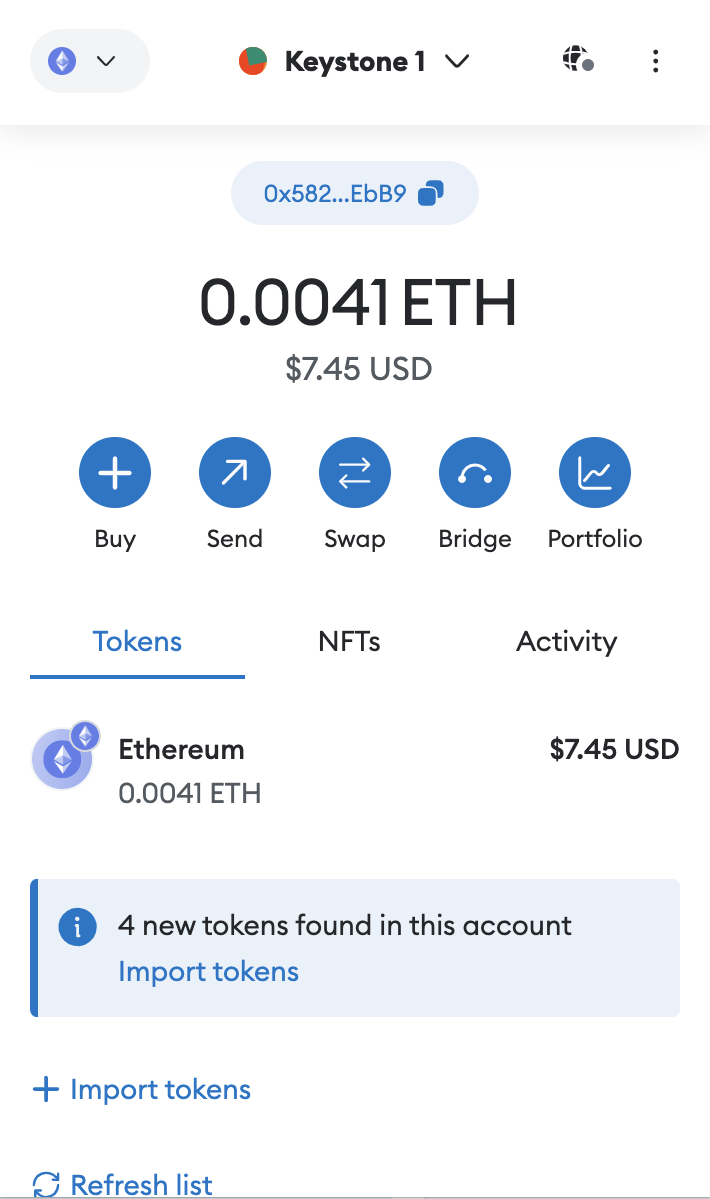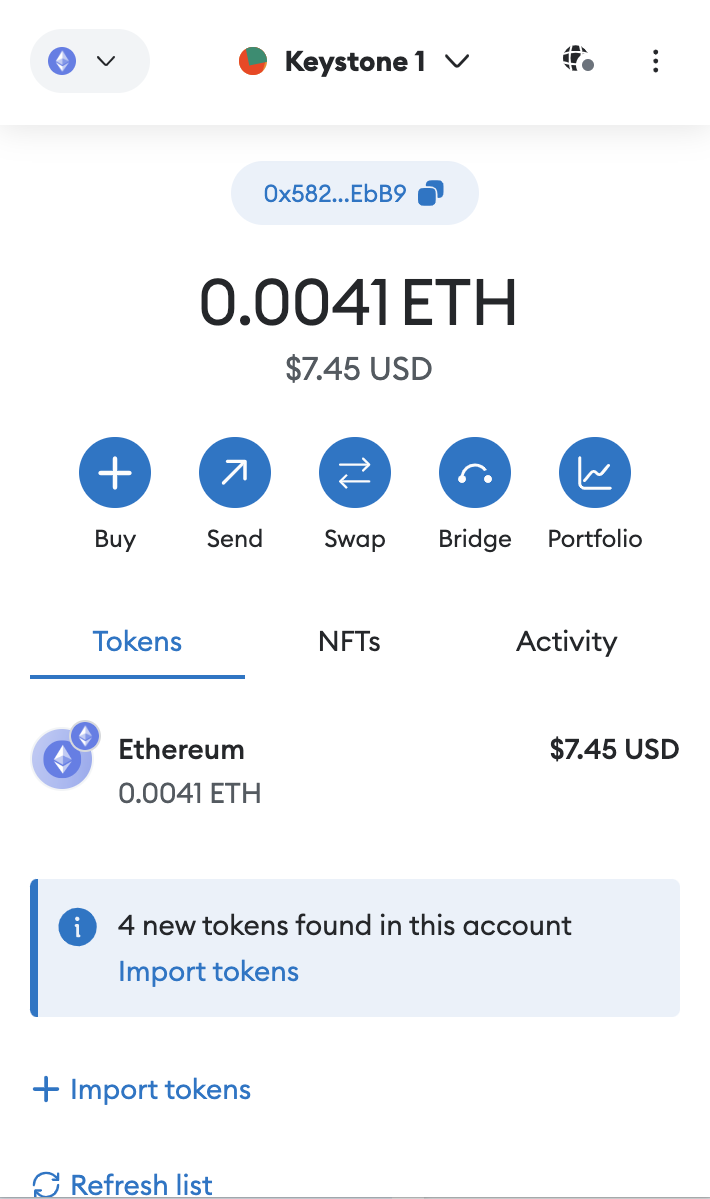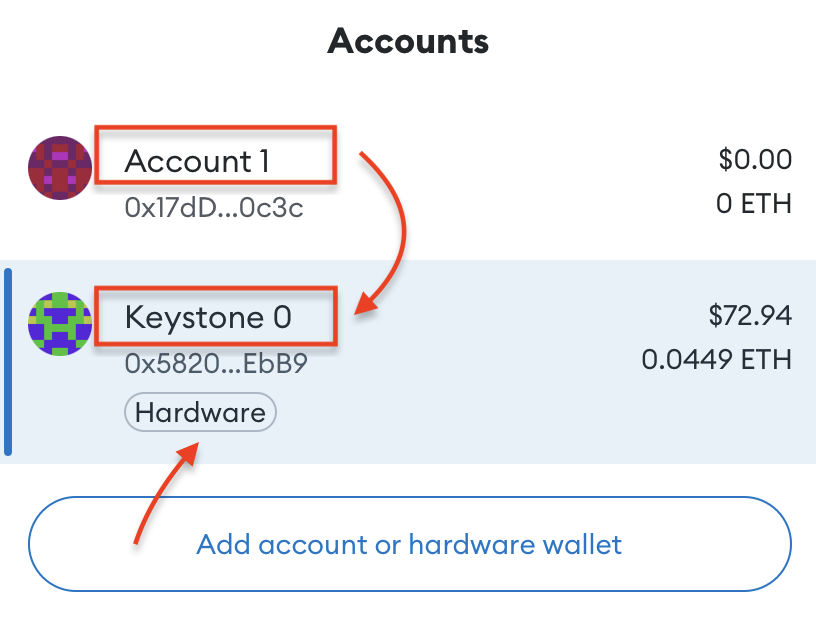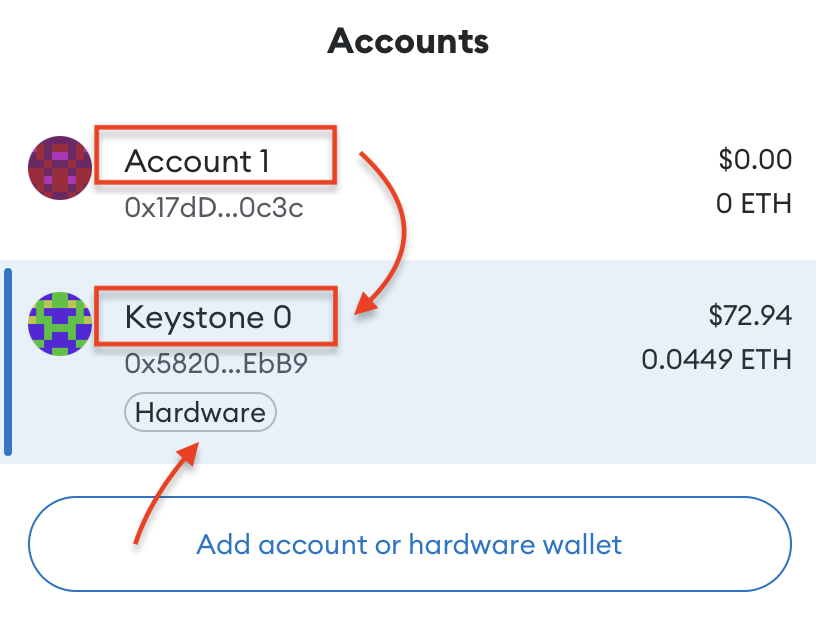Как подключиться к браузерному расширению MetaMask
Как пользователь аппаратного кошелька, вам нужно подключить ваш кошелек Keystone к программным кошелькам, таким как MetaMask, чтобы получить доступ к различным онлайн-функциям, таким как отправка, обмен и просмотр ваших NFT. Подключение к MetaMask позволяет исследовать все поддерживаемые EVM-сети, включая Ethereum Mainnet, BNB Smart Chain, Arbitrum One и другие.
Шаг 1: Подготовка
Перед началом убедитесь, что у вас есть:
- Прошивка версии 0.9.0 или новее на Keystone 3 Pro.
- Установленное браузерное расширение MetaMask. Скачайте его с официального сайта MetaMask.
Шаг 2: Подключение MetaMask к вашему аппаратному кошельку Keystone
1. Создайте временный кошелек в MetaMask
Чтобы получить доступ к кнопке «Подключить аппаратный кошелек» в MetaMask, создайте временный кошелек, выполнив следующие шаги:
- Откройте «Расширение MetaMask» в вашем браузере.
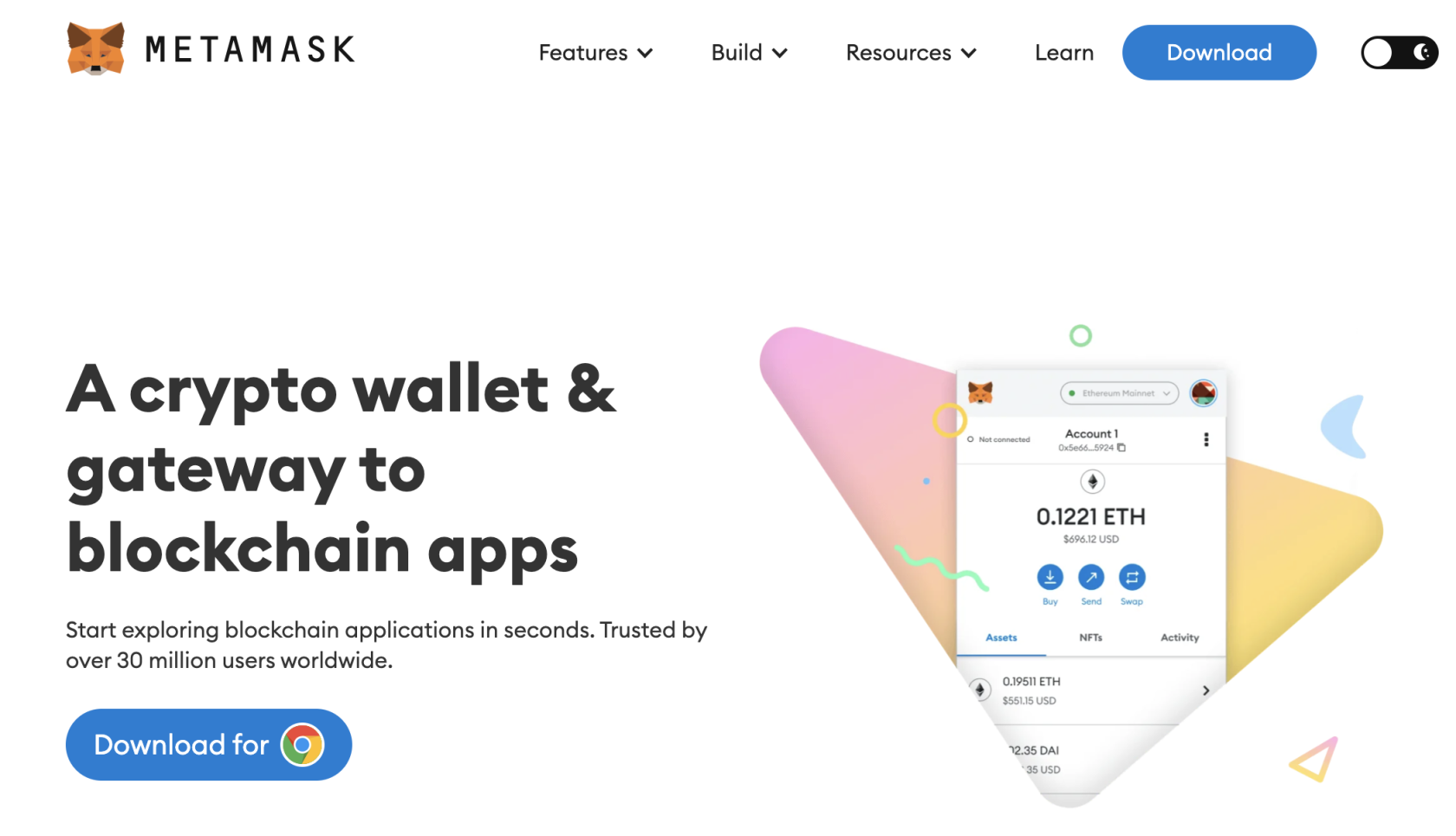
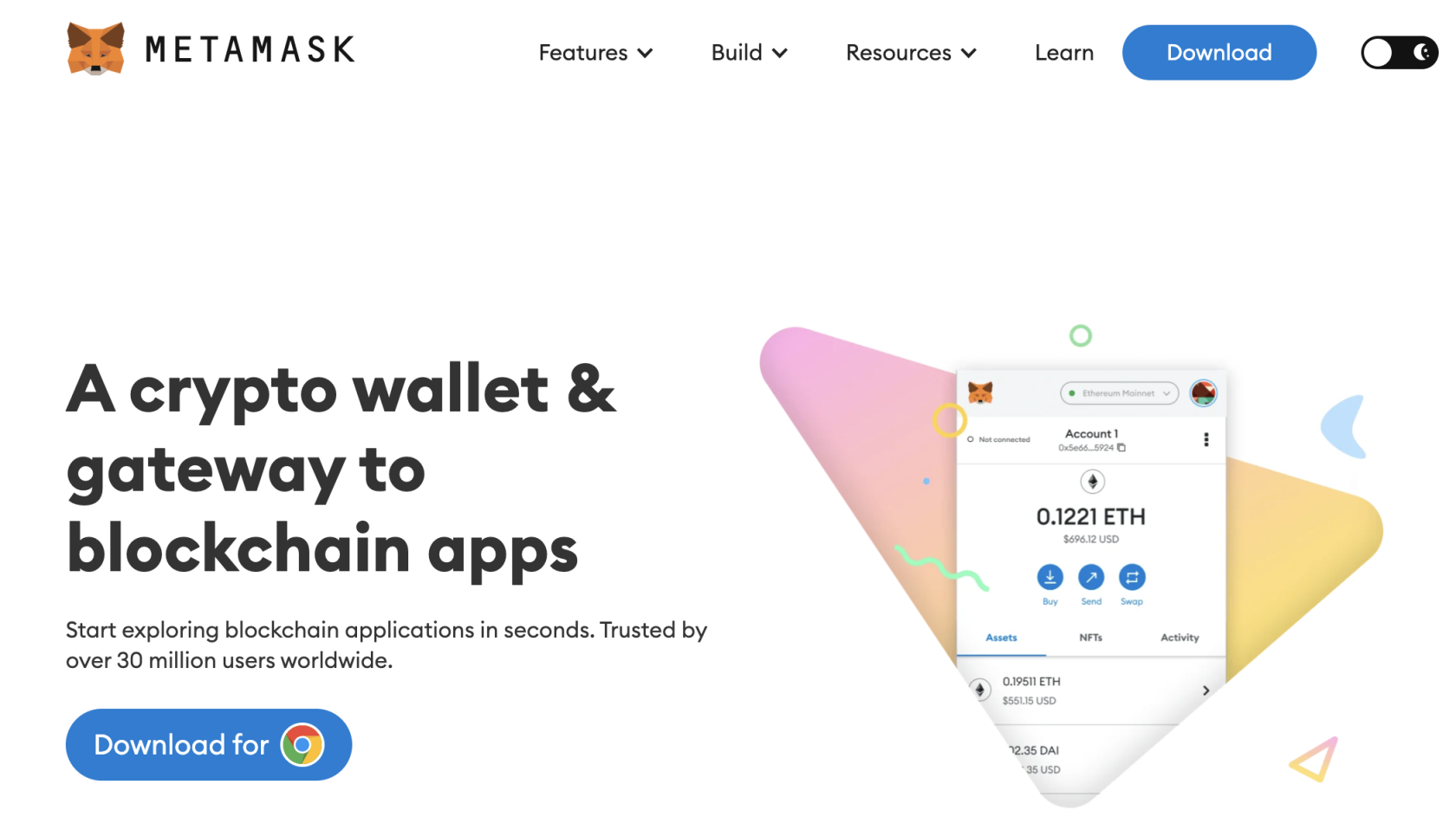
- Нажмите «Создать новый кошелек» и согласитесь с условиями. Установите пароль для вашего кошелька.
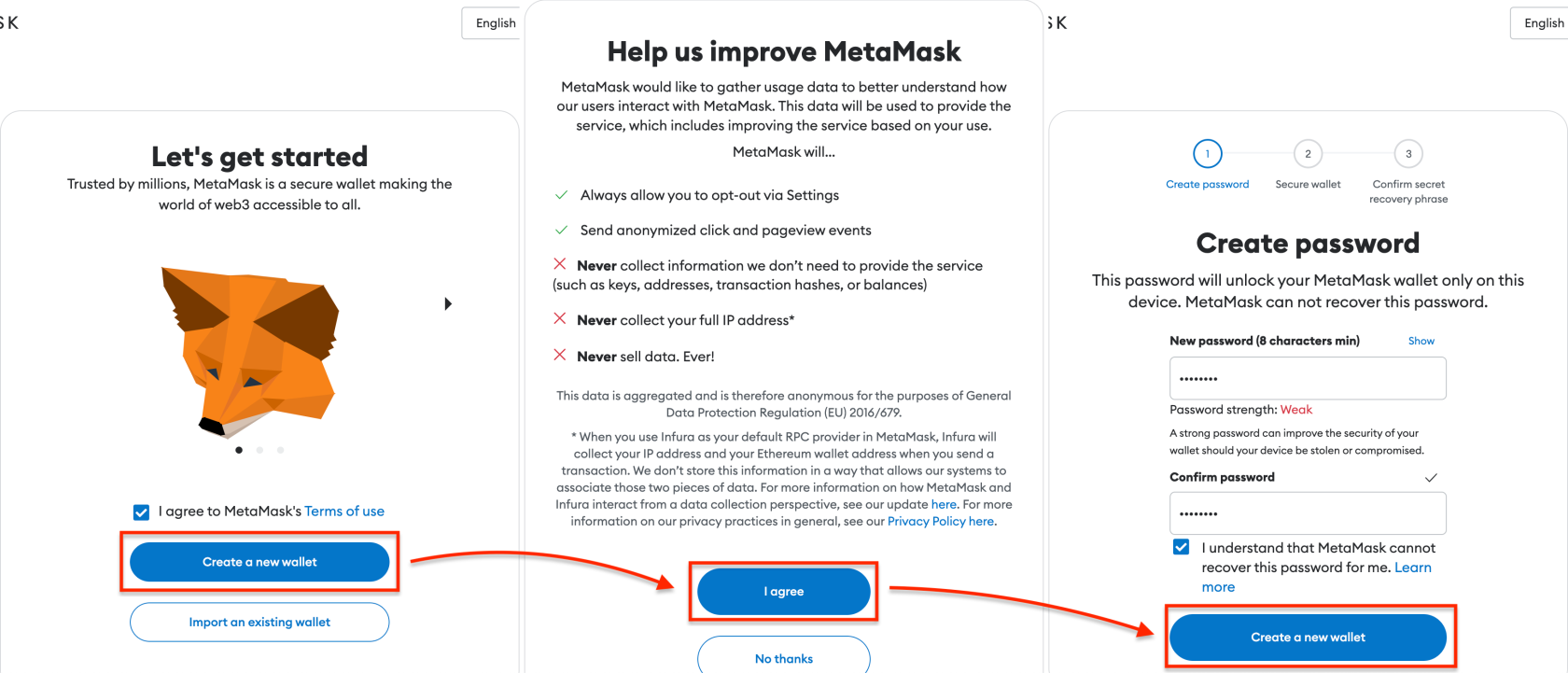
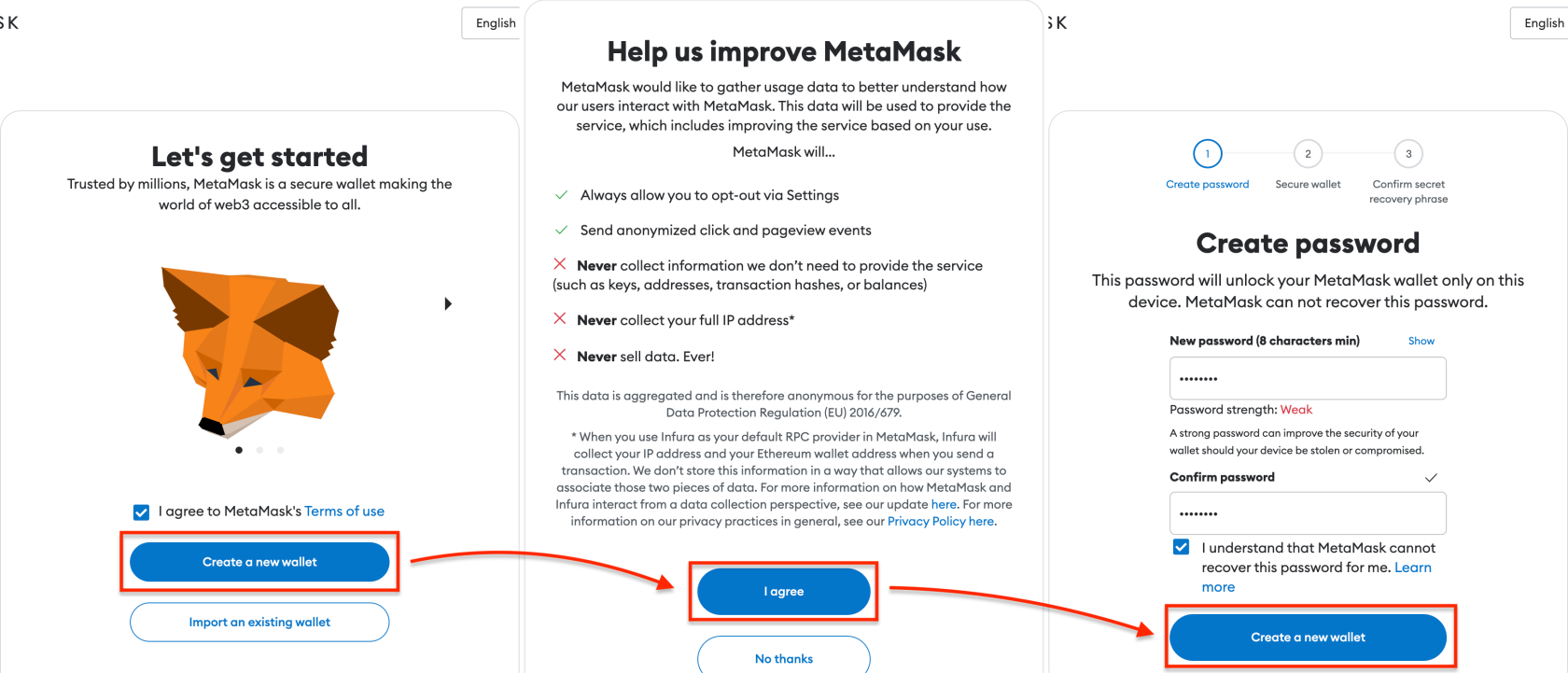
- Выберите «Защитить мой кошелек» и сохраните фразу восстановления в безопасном месте. Подтвердите фразу восстановления.
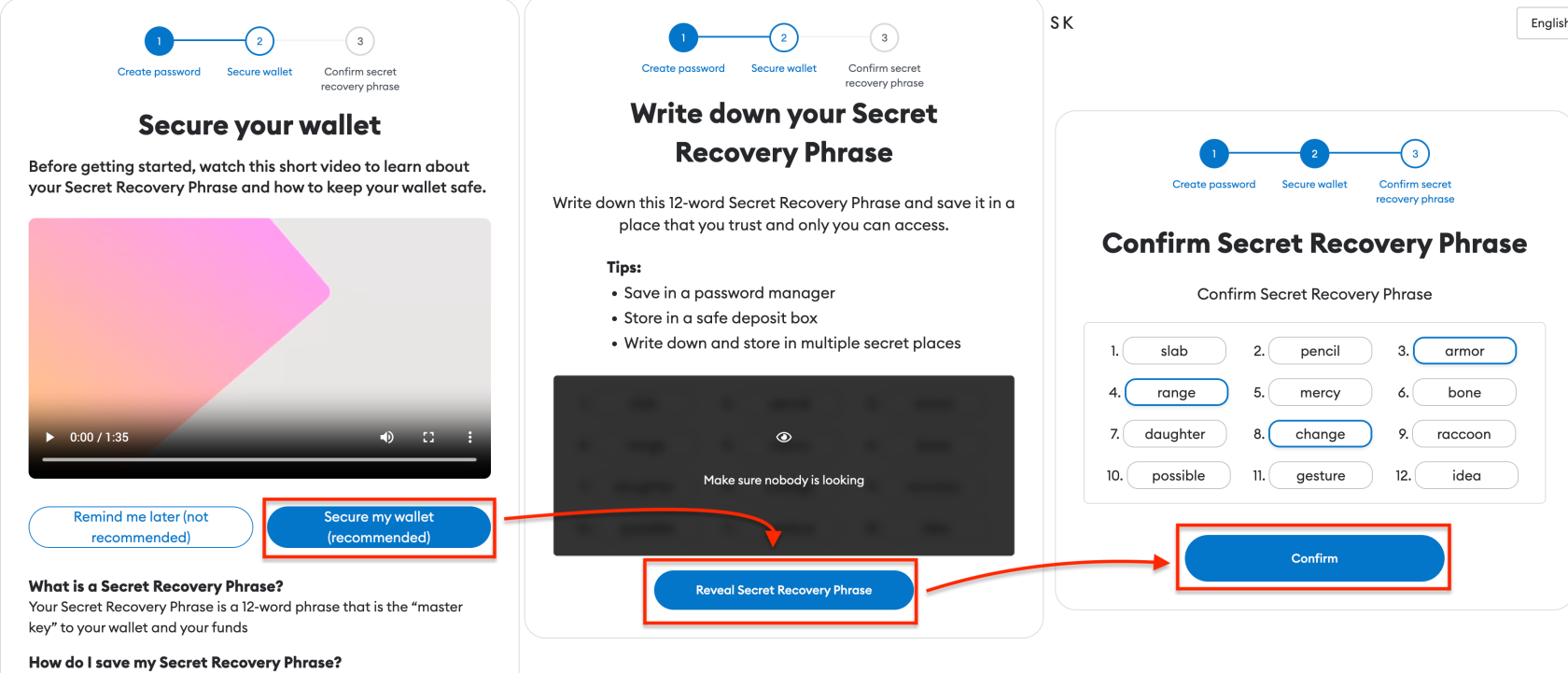
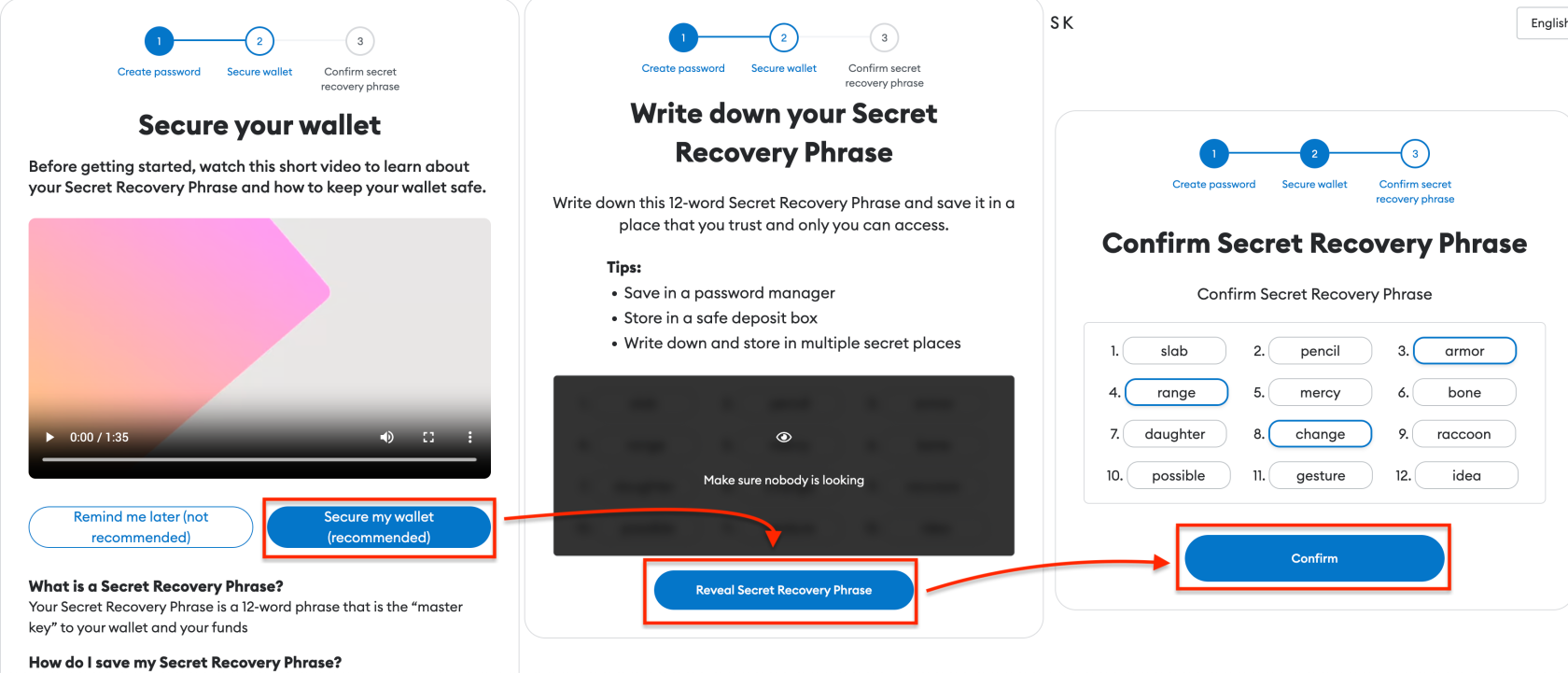
- Теперь ваш MetaMask готов. Ознакомьтесь с его главной страницей.
2. Подключите Keystone к MetaMask
Теперь подключите ваш аппаратный кошелек Keystone к MetaMask:
- На вашем аппаратном кошельке Keystone выберите [MetaMask] в меню, чтобы отобразить QR-код.
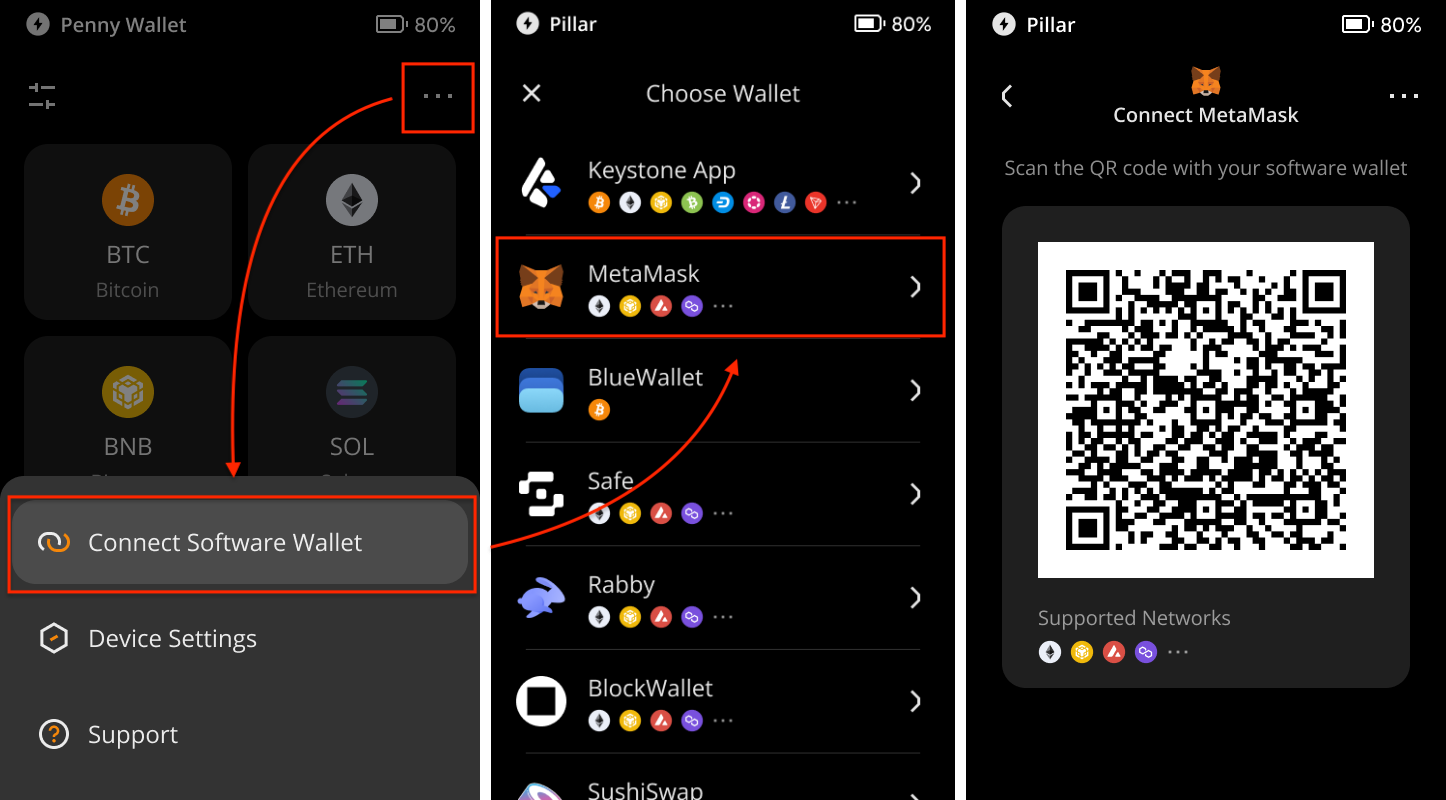
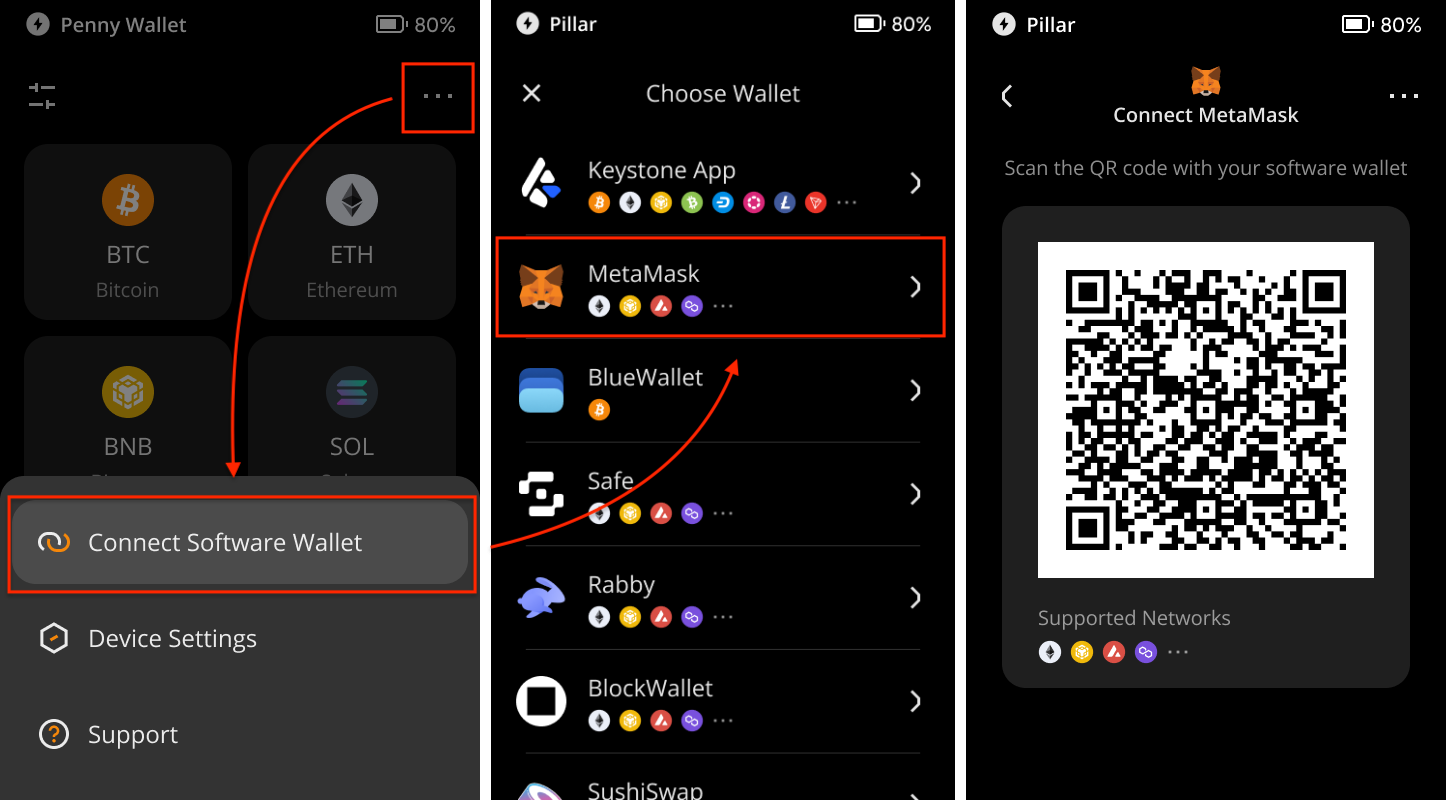
- В MetaMask Extension нажмите [Аккаунт 1], выберите [Подключить аппаратный кошелек] и отсканируйте QR-код с вашего Keystone.
- Выберите ваш аккаунт и нажмите [Разблокировать], чтобы завершить подключение. Если вы новичок, разблокируйте первый аккаунт.
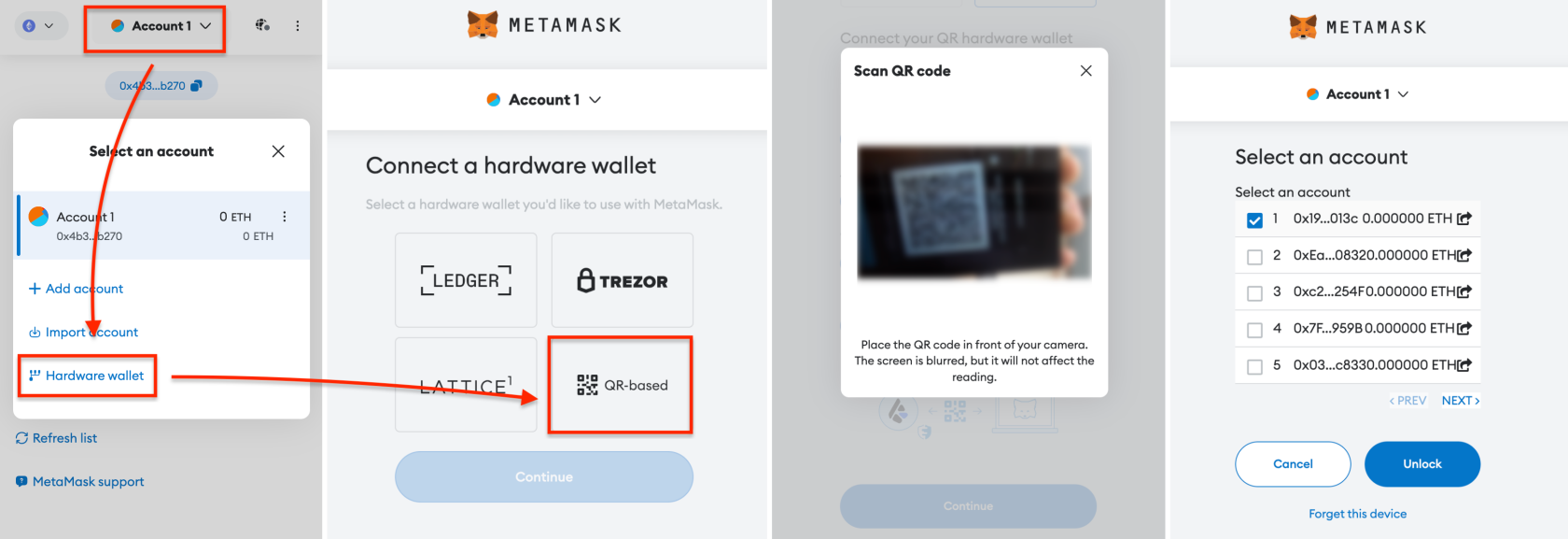
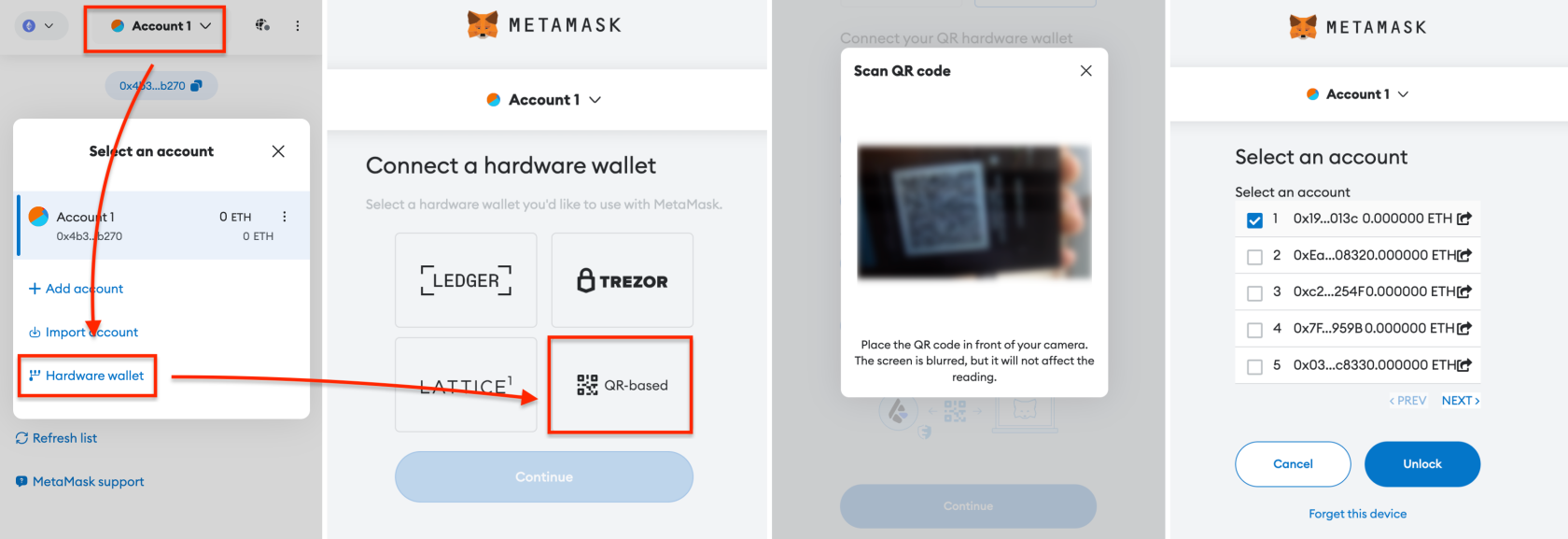
Вот и всё! Ваш аппаратный кошелек Keystone теперь успешно подключен к MetaMask для поддержки EVM-сетей.
Теперь вы можете безопасно выполнять транзакции в MetaMask, не раскрывая свою сид-фразу в интернете. Наслаждайтесь исследованием функций и возможностей вашего подключенного аппаратного кошелька!
Отправка ETH через MetaMask, подключенный к Keystone
- Нажмите кнопку «Отправить» на главной странице MetaMask. Введите сумму ETH и адрес получателя.
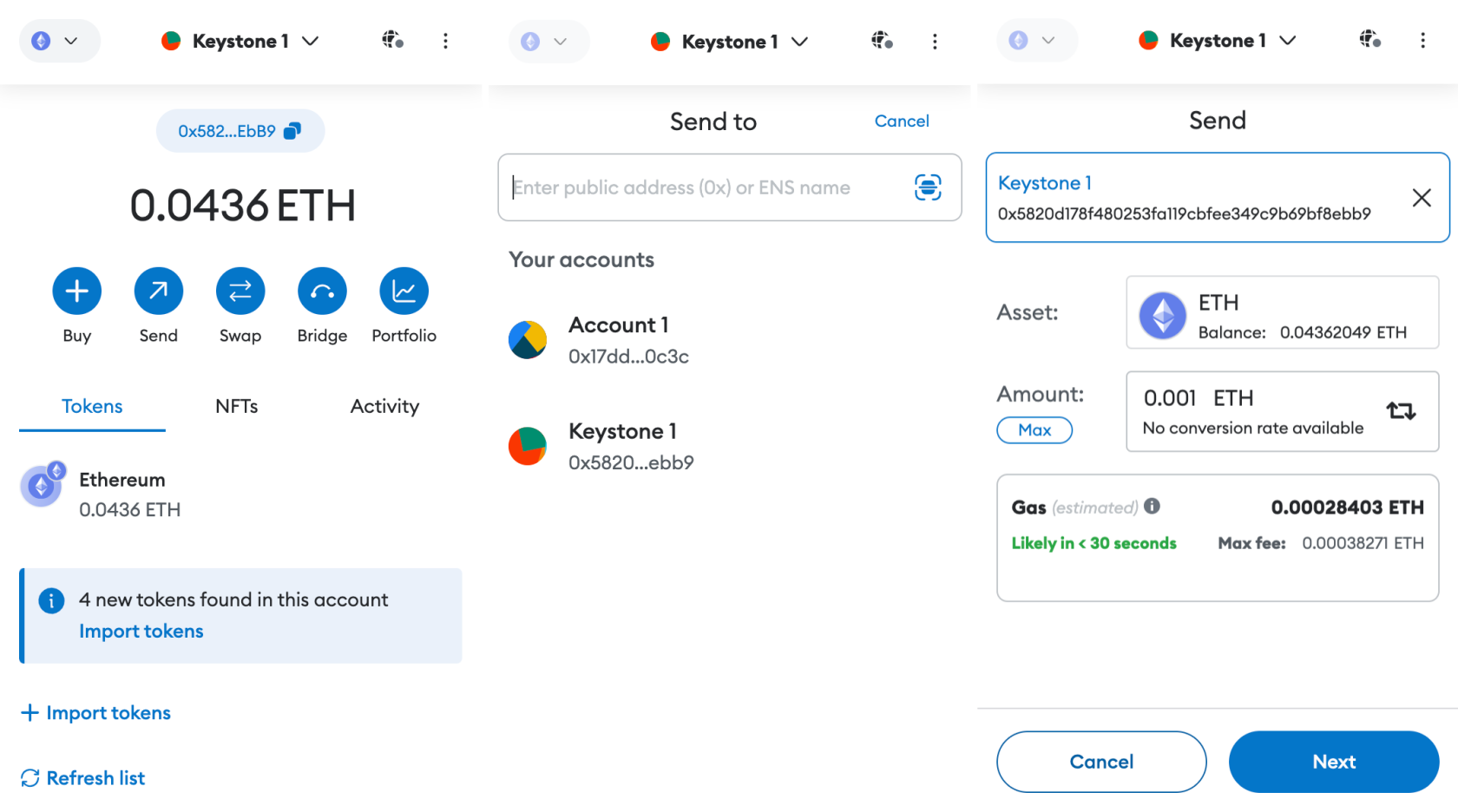
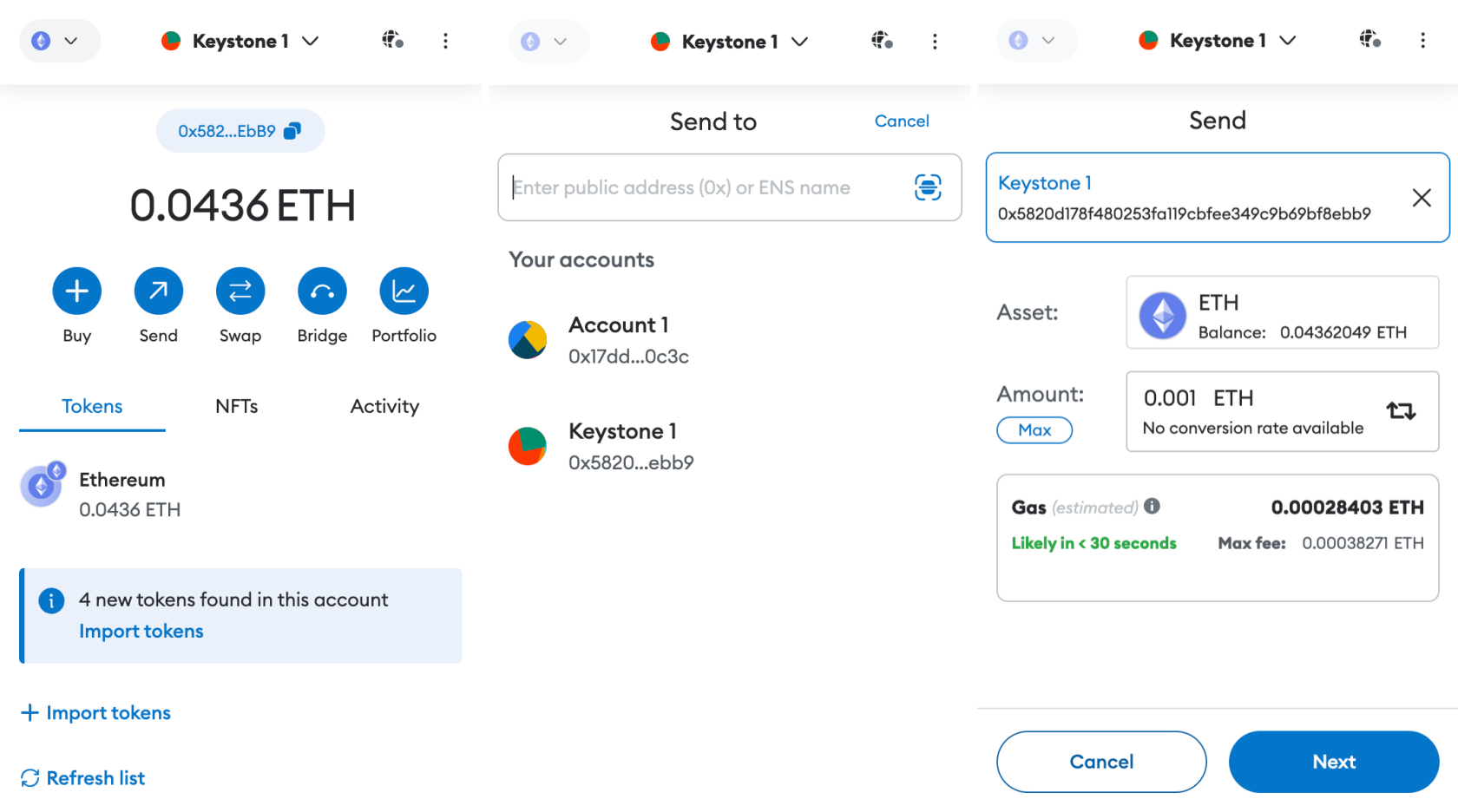
- Проверьте и подтвердите детали транзакции.
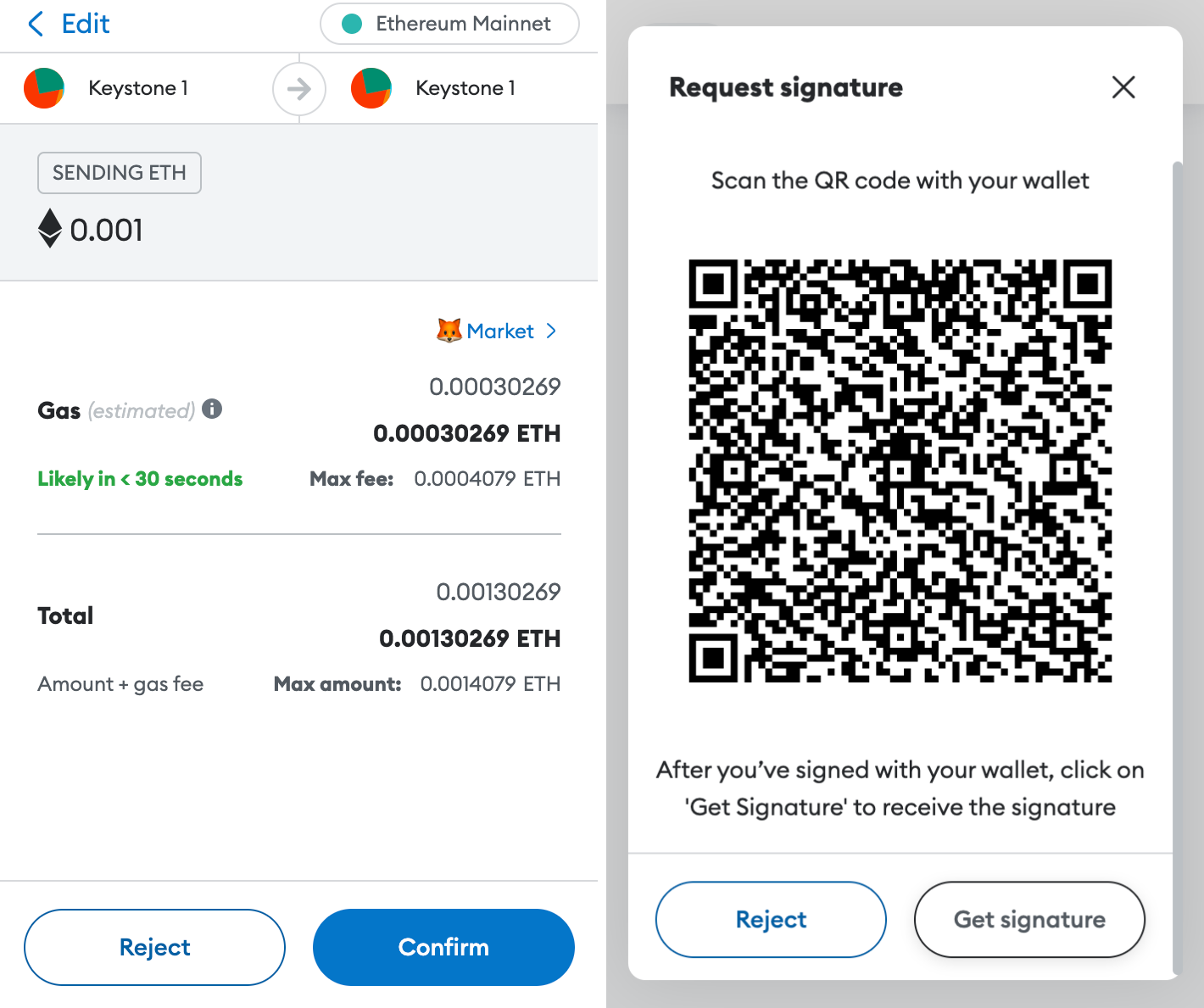
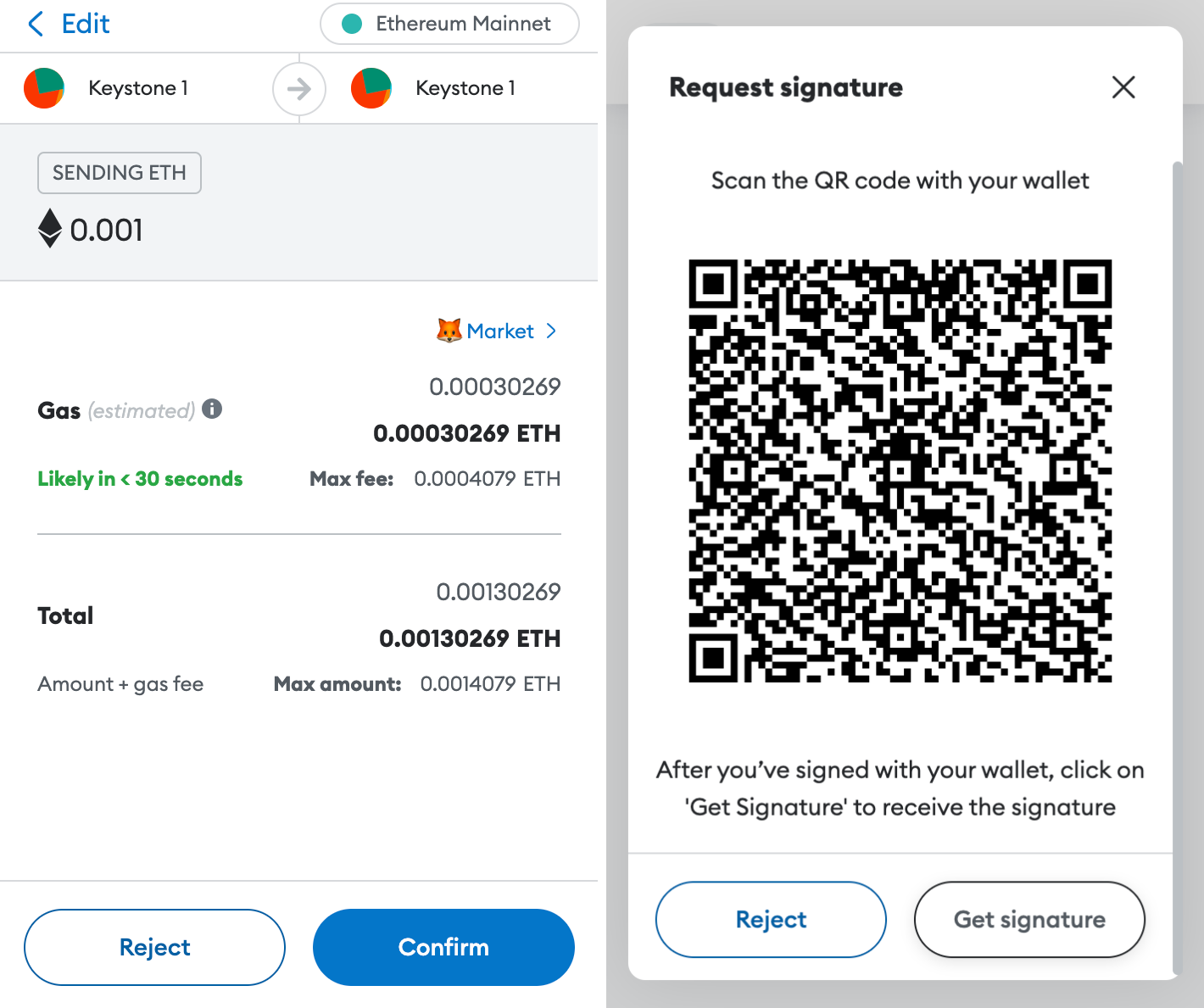
- MetaMask сгенерирует QR-код. Отсканируйте его с помощью вашего Keystone.
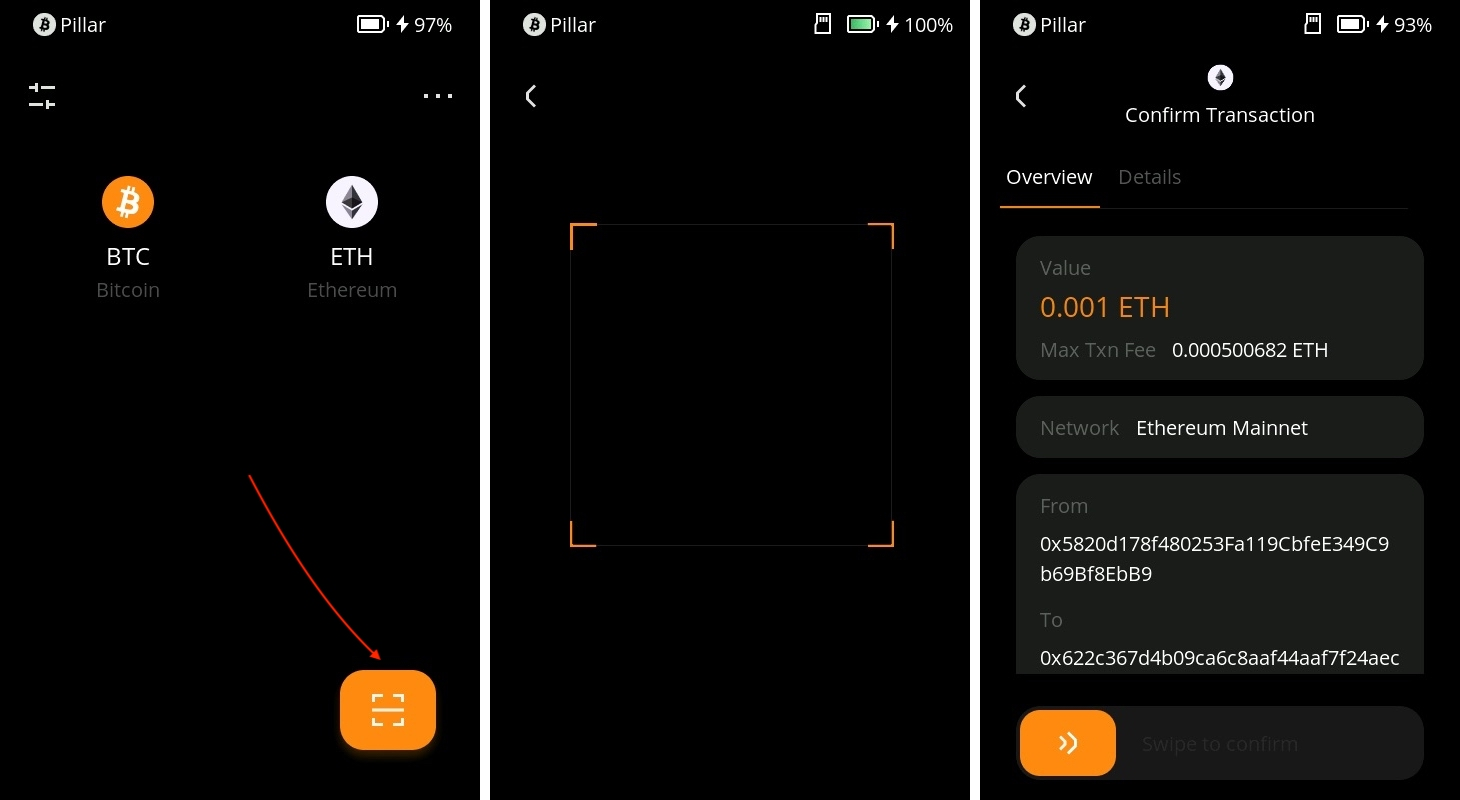

- Проверьте и подпишите транзакцию, введя пароль на вашем Keystone.
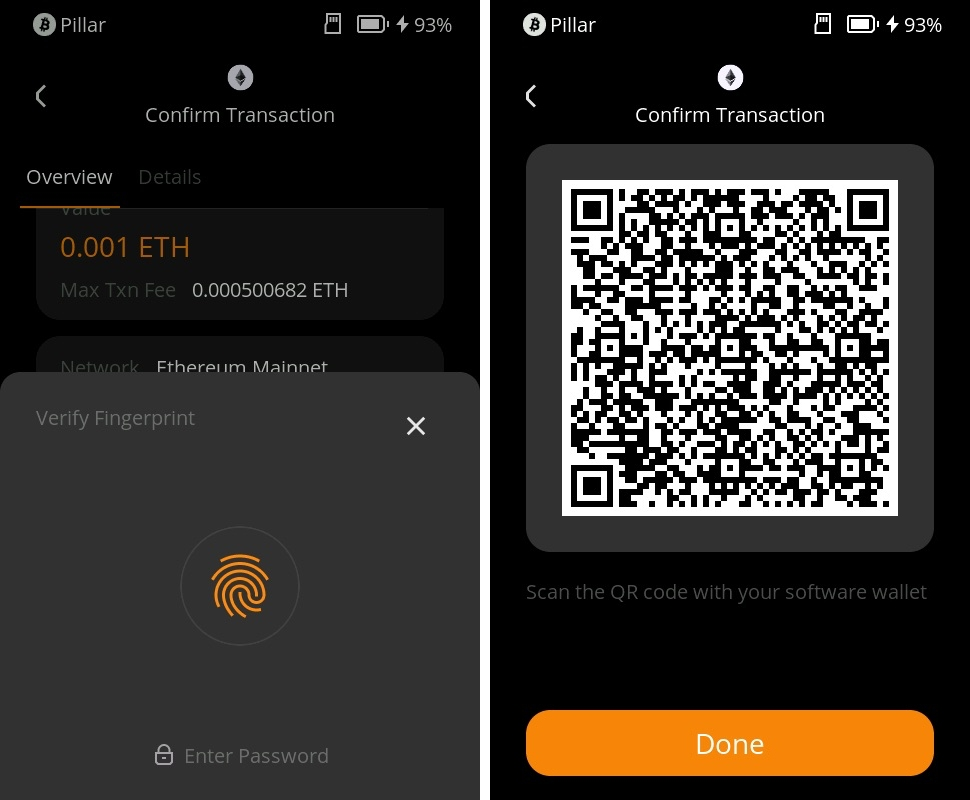
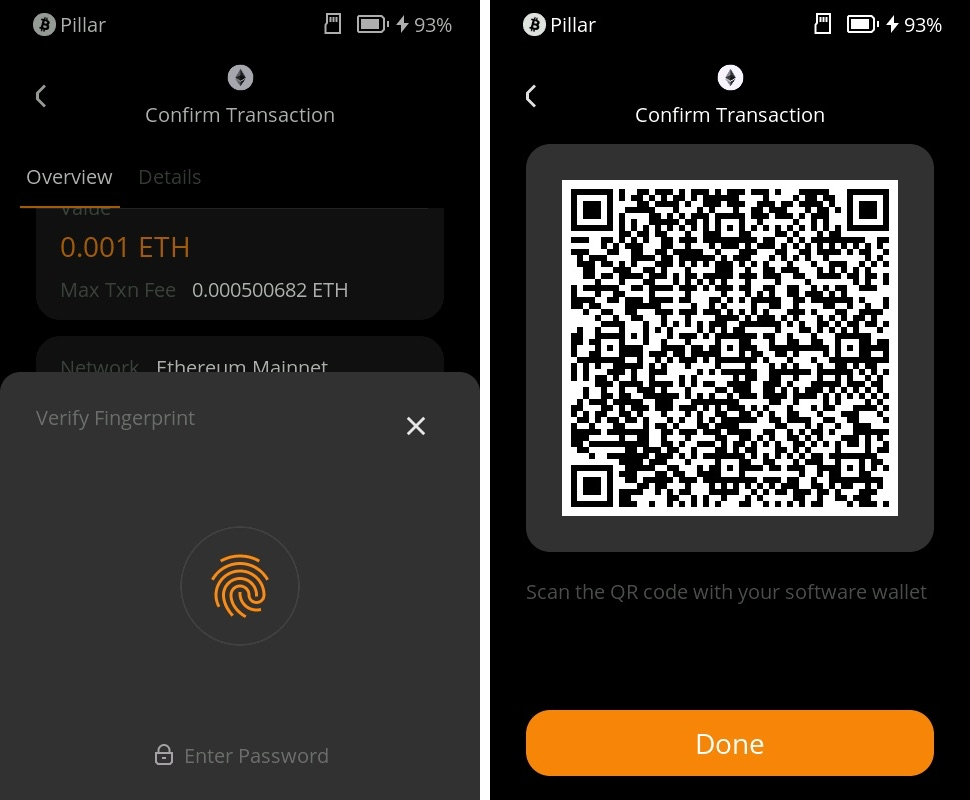
- Вернитесь в MetaMask, нажмите «Получить подпись», чтобы отсканировать QR-код на вашем Keystone. Ваша транзакция будет ожидать подтверждения в сети Ethereum.
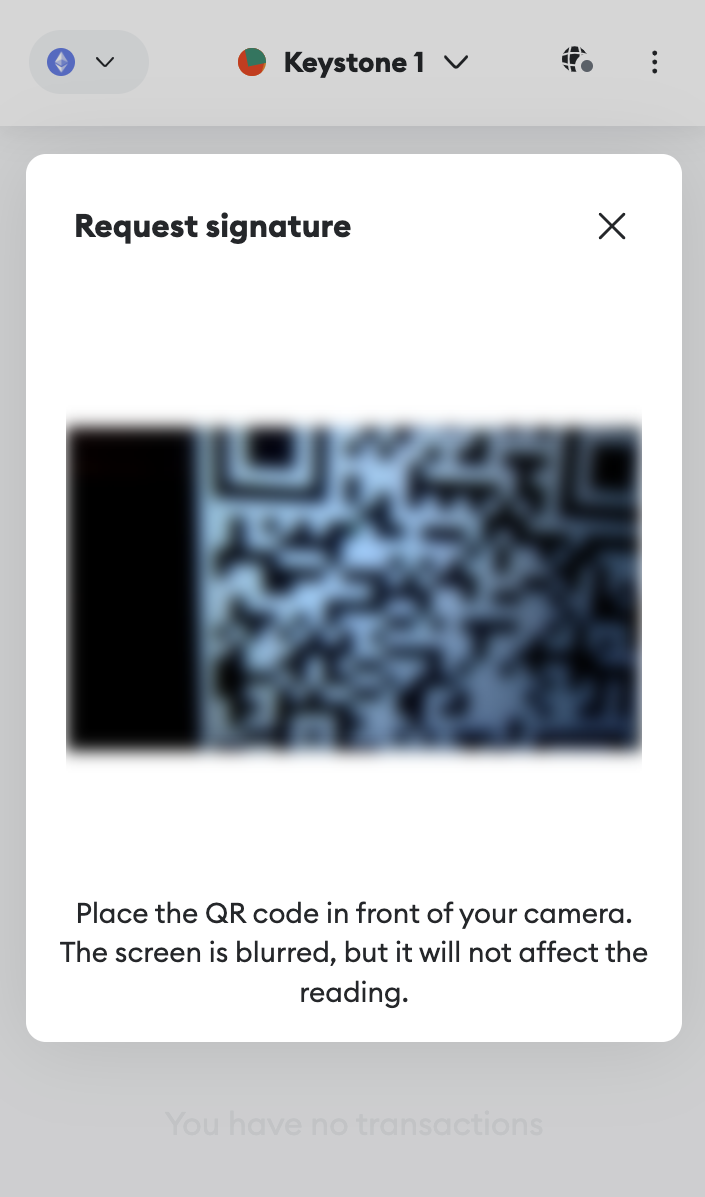
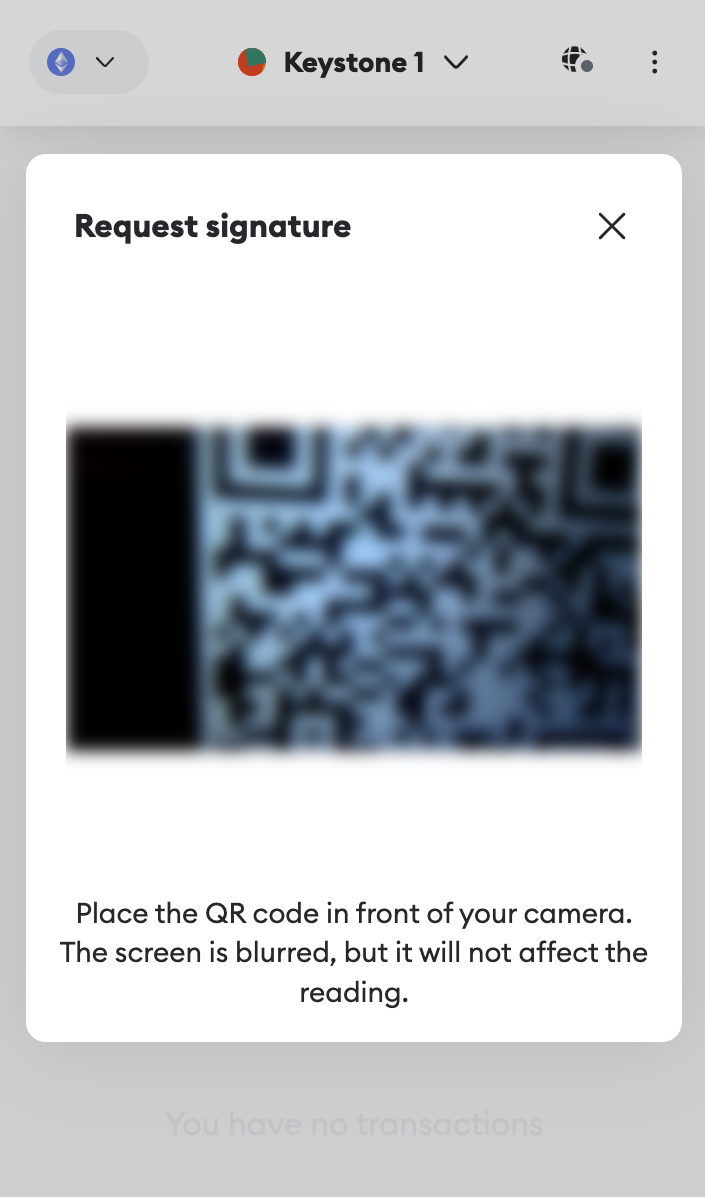
Вот и всё! Вы успешно отправили свою криптовалюту на другой адрес.
После подключения Keystone к MetaMask вы сможете не только легко отправлять валюту, но и пользоваться всеми функциями MetaMask.
Keystone, как аппаратный кошелек, защищает ваши активы, и все транзакции после подключения требуют подписи через Keystone. Кроме того, вы можете исследовать и использовать различные онлайн-функции MetaMask для удовлетворения ваших базовых потребностей.
FAQ:
Какой аккаунт подключать при привязке Keystone к MetaMask?
Если вы новичок, вы можете использовать первый аккаунт для разблокировки. Вы можете управлять различными адресами, чтобы удовлетворить потребности в управлении активами и личным предпочтениям.
Почему не рекомендуется импортировать сид-фразу из MetaMask в Keystone?
Сид-фразы, сгенерированные онлайн, например, через MetaMask, имеют более высокий риск взлома по сравнению с фразами, созданными полностью офлайн. Даже если вы позже импортируете онлайн-сид-фразу, это не обеспечит надежной защиты, так как она могла быть уже скомпрометирована. Помните, сид-фраза — это ключ к вашим средствам.
Как получить доступ к другим EVM-совместимым сетям, таким как Arbitrum или Polygon?
- Подключите Keystone к MetaMask.
- Используйте Chainlist для поиска нужной сети и добавьте её в MetaMask.
- Проверьте необходимые токены для управления.
Советы по отличию аккаунтов Keystone и MetaMask: